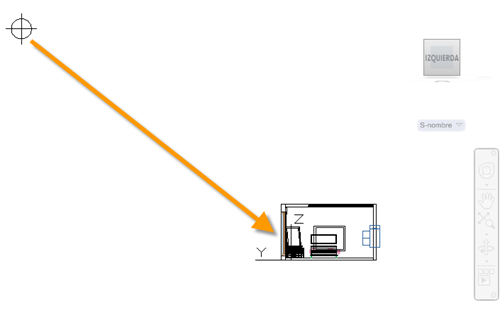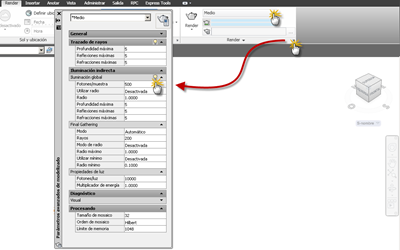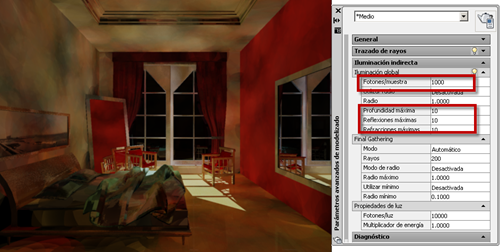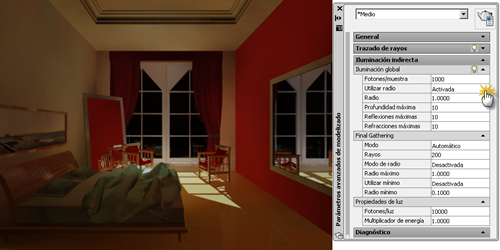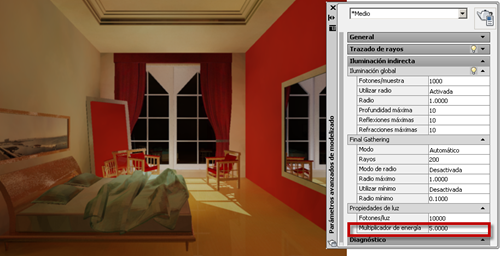Si activamos la luz solar y también la del cielo (que en escenas exteriores nos daba buen resultado) los resultados tampoco serán aceptables: la escena se verá totalmente oscura y sólo habrá luz en el exterior.
Al renderizar la escena sólo tendremos luz directa y por lo tanto, la imagen estará oscura.
En el mundo real, parte de la luz que penetra por la ventana rebota en el suelo, se dispersa en muchas direcciones y, de forma indirecta, termina iluminando los objetos circundantes. El motor de renderizado de AutoCAD (Mental Ray) está capacitado para calcular dicha iluminación indirecta, pero para hacerlo con precisión se necesitará de varios ajustes.
Dado que las pruebas de iluminación pueden demandar mucho tiempo, renderizaremos con el conjunto de parámetros Medio. A continuación abriremos la paleta de Parámetros avanzados de modelizado/Advanced Render Settings y en la sección Iluminación indirecta/Indirect Ilumination, activaremos el cálculo de dicha luz, haciendo clic en la lamparita correspondiente a Iluminación global/Global Ilumination.
El cálculo de la luz será muy impreciso, pero será el comienzo.
AutoCAD utiliza Fotones de muestra y los rebotes que estos realizan en las superficies; incrementando estos valores, se mejora la precisión del cálculo, pero sin mucha mejores reales en el resultado de la imagen.
Duplicando dichos valores obtendremos el siguiente resultado:
Activando Utilizar radio/Use radius notaremos mejoras en la imagen, ya que la luz se analizará por áreas y se promediará su intensidad.
La escasa iluminación que llega a las superficies puede ser mejorada de dos formas: 1. Incrementando el brillo de la escena…
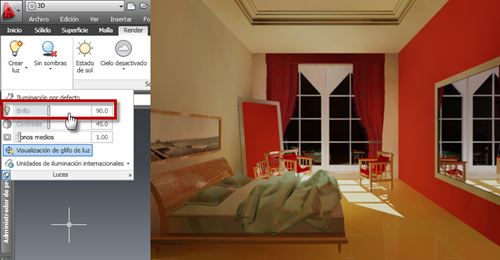
Vídeo 1, duración 11:06 min.